Versiones comparadas
| Versión | Versión anterior 1 | Nueva versión Actual |
|---|---|---|
| Cambios realizados por | ||
| Guardado el |
Clave
- Se ha añadido esta línea.
- Se ha eliminado esta línea.
- El formato se ha cambiado.
ZOOM -
Guía de utilizaciónCómo programar una reunión ZOOM desde Aula Virtual
Para programar una reunión/videoconferencia, usando Zoom, desde dentro de nuestro curso/comunidad en Aula Virtual, podemos seguir los siguientes pasos.
| Info | ||
|---|---|---|
| ||
Si lo consideramos necesario, también podemos solicitar una comunidad en Aula Virtual, específica para realizar sesiones de videoconferencia ajenas a un curso. |
Pasos a seguir para programar una reunión/videoconferencia:
Entramos en nuestro curso.
Activamos el modo de edición.
 Image Added
Image Added
Nos situamos en la parte donde queremos añadir nuestro recurso Videoconferencia Zoom y añadimos una actividad o recurso.
 Image Added
Image Added
Seleccionamos el bloque “Videoconferencia Zoom”
 Image Added
Image Added
Rellenamos el campo con el nombre de la actividad y a continuación guardamos los cambios y volvemos al curso.
 Image Added
Image Added
En nuestra sección del curso ya aparecerá la actividad de videoconferencia.
 Image Added
Image Added
Quitamos el modo de edición y pinchamos sobre la actividad creada. Nos aparecerá la ventana de Zoom donde podremos programar una nueva reunión.
 Image Added
Image Added
Rellenaremos los campos necesarios sobre la duración de la sesión y la fecha de la misma. También podremos hacer que nuestra reunión sea recurrente. (Recordamos que al elegir una fecha, el primer valor es el mes y el segundo, el día).
 Image Added
Image Added
Si marcáramos la casilla de Reunión recurrente, encontraremos estas posibilidades para no tener que crear las sesiones individualmente.
 Image Added
Image Added
Y finalmente pulsaremos sobre el botón Guardar.
*La documentación relativa al funcionamento de zoom, está disponible en Zoom mediante el siguiente enlace:
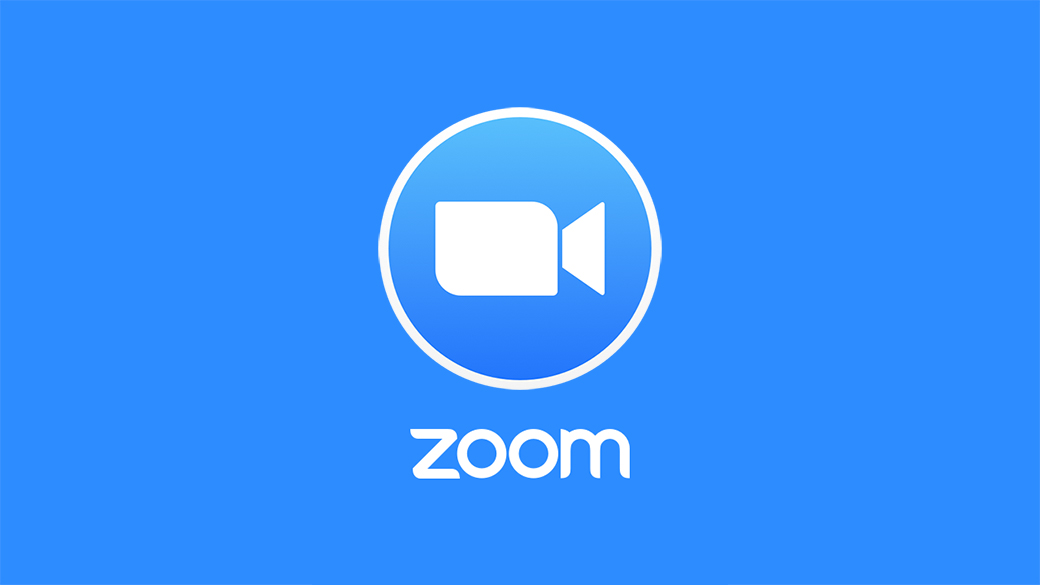
| Rev: | 2022 / 05 | ||||||||||
| Lang. |
| ||||||||||
| +Info | Form.: |
|
Más contenidos:
| Páginas secundarias (presentación de elementos secundarios) | ||||
|---|---|---|---|---|
|